WLAN-QR-Code: Wie scannt man ihn und stellt mit einem Scan eine Verbindung zum WLAN her?
Um einen QR-Code für einen Link, ein Video oder ein Bild zu erstellen, klicken Sie auf die Schaltfläche unten.


Wir sind es gewohnt, drei Schritte auszuführen, um einem WLAN-Netzwerk beizutreten. Schalten Sie zuerst das WLAN auf Ihrem Gerät ein, wählen Sie dann das richtige Netzwerk aus der Liste aus und geben Sie schließlich das Passwort ein.
Was wäre, wenn Sie sich nur mit einem QR-Code mit WLAN verbinden könnten? Stellen Sie sich vor, Sie richten die Kamera Ihres Smartphones auf den QR-Code oder verwenden einen QR-Code-Scanner und stellen sofort eine Verbindung zum Netzwerk her. Klingt toll, oder? In diesem Artikel erfahren Sie, wie Sie sich per QR-Code mit WLAN verbinden und wie Sie einen solchen Code erstellen.
Wie funktioniert der WiFi-QR-Code?

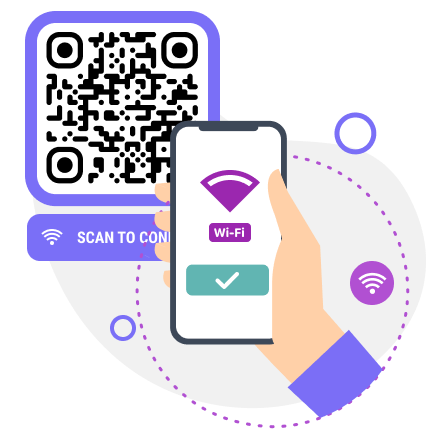
Vorteile eines QR-Codes zur Verbindung mit WLAN
Die Vorteile liegen auf der Hand: Die Verwendung eines QR-Code-Generators für WLAN mit Passwort hilft, Fehler zu vermeiden, die bei einer manuellen Verbindung zu einem drahtlosen Netzwerk auftreten können, und spart Zeit und Mühe. Diese Option eignet sich sowohl für den Heimgebrauch, beispielsweise zum Teilen des Internets mit Freunden und Gästen, als auch für Besitzer von Hotels, Hostels, Pensionen, Restaurants und anderen Unternehmen.
So generieren Sie einen QR-Code für ein WLAN-Passwort
Um einen QR-Code für WLAN zu erstellen, folgen Sie diesen Schritten:
- Öffnen Sie den ME-QR-Generator und wählen Sie den entsprechenden QR-Code-Typ aus der Liste der verfügbaren Optionen (Wi-Fi).
- Wählen Sie die Kategorie des QR-Inhalts aus;
- Geben Sie einen Namen für Ihr Netzwerk ein (SSID-Feld);
- Wählen Sie das Sicherheitsprotokoll (die verfügbaren Optionen sind WPA/WPA2, WEP, RAW oder keine Verschlüsselung);
- Geben Sie das aktuelle Passwort für Ihr Netzwerk ein. Zur Info: Wenn Sie im Feld „Verschlüsselungstyp“ „keine Verschlüsselung“ auswählen, müssen Sie kein Passwort eingeben;
- Klicken Sie auf die Schaltfläche „QR-Code generieren“, um den QR-Code für WLAN zu erstellen.

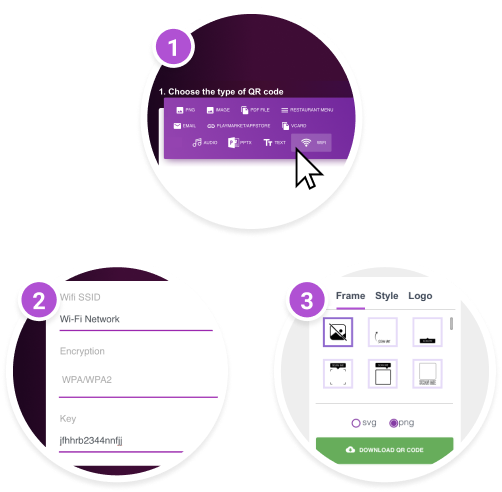
.svg)

Tipps zur Verwendung eines QR-Generators für WLAN
So scannen Sie den QR-Code des WLAN-Passworts:
-
Öffnen Sie den QR-Code-WLAN-Scanner oder die Kamera auf Ihrem Smartphone.
-
Richten Sie die Kamera auf den WLAN-QR-Code, um das WLAN-Passwort zu scannen.
-
Es erscheint sofort ein Benachrichtigungsfenster, das das WLAN-Passwort aus dem QR-Code anzeigt und Sie auffordert, sich damit zu verbinden
-
Sollte dies nicht der Fall sein, prüfen Sie, ob Sie die Felder bei der Online-Erstellung des QR-Codes richtig ausgefüllt haben.
-
Nach dem Scannen des QR-Codes erhalten Sie die notwendigen Informationen zur Verbindung mit dem WLAN-Netzwerk.
Darüber hinaus erleichtert unser Wi-Fi-QR-Code-Generator die einfache Bearbeitung jedes QR-Codes. Bei der Registrierung können Benutzer einen dynamischen QR-Code erstellen und ihn anschließend ändern, wenn sich ihre Netzwerkparameter ändern. Dank dieser Funktion müssen Sie den QR-Code nicht mehr neu erstellen, drucken und erneut verteilen.
Wo kann der WiFi-QR-Code verwendet werden?
WiFi-QR-Codes können in verschiedenen Umgebungen und Branchen verwendet werden, um bequemen Zugriff auf drahtlose Netzwerke zu ermöglichen. Hier sind einige Beispiele.
QR-Code-WLAN-Passwort in öffentlichen Räumen
Öffentliche Bereiche wie Parks, Bibliotheken und Verkehrsknotenpunkte können das Besuchererlebnis erheblich verbessern, indem sie über QR-Codes eine WLAN-Verbindung bereitstellen. Stellen Sie sich beispielsweise einen Touristen vor, der eine neue Stadt erkundet.
Durch das Scannen eines QR-Codes in einem Park können sie sich schnell mit dem Netzwerk verbinden und so auf Karten zugreifen , Fahrpläne prüfen oder ihre Erlebnisse in Echtzeit mit Freunden und Familie teilen. Dieser Komfort verbessert nicht nur das Gesamterlebnis der Besucher, sondern fördert auch die Nutzung öffentlicher Einrichtungen und regt zu längeren Aufenthalten in der Gegend an.
Erstellen Sie WiFi-QR-Codes für Restaurants
Restaurants können WiFi-QR-Codes nutzen, um die Kundenzufriedenheit und -treue zu steigern. Denken Sie an ein gut besuchtes Café, in dem Kunden oft für einen schnellen Happen oder zum Erledigen von Arbeit vorbeischauen.
Indem das Café WLAN-Zugang über einen QR-Code auf der Speisekarte oder auf dem Tisch bereitstellt, schafft es eine einladende Umgebung, in der die Kunden bequem längere Zeit verweilen können. Dies erhöht nicht nur die Kundenbindung, sondern bietet dem Café auch die Möglichkeit, über die WLAN-Landingpage Sonderangebote oder Treueprogramme zu bewerben.
Nutzen Sie einen WiFi-QR-Code-Generator für Krankenhäuser
Krankenhäuser und Gesundheitseinrichtungen können die Kommunikation und Effizienz durch die Implementierung von WiFi-QR-Codes für Patienten, Besucher und Personal erheblich verbessern.
Stellen Sie sich beispielsweise einen Patienten vor, der während seines Aufenthalts auf seine Krankenakte zugreifen oder mit seinem Arzt kommunizieren muss. Durch Scannen eines vom Krankenhaus bereitgestellten QR-Codes erhält der Patient sofortigen Zugriff auf das sichere WLAN-Netzwerk des Krankenhauses und kann so während seiner gesamten Behandlung informiert und verbunden bleiben. Ebenso kann das Krankenhauspersonal WLAN-QR-Codes nutzen, um auf wichtige Ressourcen zuzugreifen oder mit Kollegen zu kommunizieren, wodurch die Arbeitsabläufe effizienter und die Patientenversorgung verbessert werden.
QR-Code für WLAN-Passwort für Büroräume erstellen
In Büroumgebungen vereinfacht die Implementierung von WiFi-QR-Codes den Netzwerkzugriff für Mitarbeiter und Gäste gleichermaßen. Stellen Sie sich beispielsweise einen neuen Mitarbeiter vor, der in ein Unternehmen eintritt. Anstatt sein Gerät manuell für die Verbindung mit dem WiFi-Netzwerk des Büros zu konfigurieren, kann er einfach einen QR-Code scannen, der während des Onboarding-Prozesses bereitgestellt wird.
Dies vereinfacht nicht nur den Einrichtungsprozess, sondern gewährleistet auch eine sichere Verbindung, indem die Netzwerkanmeldeinformationen im QR-Code verschlüsselt werden. Darüber hinaus bieten WiFi-QR-Codes Netzwerkadministratoren Flexibilität, da sie den Zugriff bei Bedarf problemlos aktualisieren oder widerrufen können.


Gründe, warum Sie einen WiFi-QR-Code erstellen sollten
Das Erstellen eines WiFi-QR-Codes bietet mehrere Vorteile, darunter:
-
Komfort: Ermöglicht Benutzern die sofortige Verbindung mit Ihrem WLAN-Netzwerk durch Scannen des QR-Codes, sodass die manuelle Eingabe der Anmeldeinformationen nicht mehr erforderlich ist.
-
Effizienz: vereinfacht die gemeinsame Nutzung des WLAN-Zugangs mit Gästen oder mehreren Geräten und spart so Zeit und Aufwand;
-
Sicherheit: schützt Ihr WLAN-Passwort vor der Offenlegung oder Weitergabe an unbefugte Personen;
-
Benutzererlebnis: Verbessert das Gesamterlebnis Ihrer Kunden oder Gäste, indem es eine nahtlose und problemlose Verbindung zu Ihrem Netzwerk bereitstellt;
-
Markenwerbung: dient als subtile, aber effektive Möglichkeit, bei jedem Scannen des QR-Codes für Ihr Unternehmen oder Ihre Marke zu werben .
Insgesamt kann die Erstellung eines WiFi-QR-Codes die Kundenzufriedenheit steigern, Abläufe optimieren und die Sicherheit Ihres Netzwerks erhöhen.
WiFi-QR-Codes: Wie verbinde ich mich mit WiFi ohne Passwort?
Mit WiFi-QR-Codes sind die Zeiten umständlicher Anmeldeverfahren vorbei. Kunden können sich mühelos und in Sekundenschnelle mit Ihrem Netzwerk verbinden, egal ob sie sich in Ihrem Café, Restaurant oder Geschäft befinden. Dieses nahtlose Erlebnis erfreut sie nicht nur, sondern stärkt auch ihre Loyalität zu Ihrem Unternehmen.
Darüber hinaus dienen WiFi-QR-Codes als subtile, aber effektive Marketinginstrumente. Jedes Mal, wenn ein Kunde den Code scannt, wird er an Ihre Marke und das problemlose Erlebnis erinnert, das Sie bieten. Es ist eine Win-Win-Situation für Sie und Ihre Kunden.
Verpassen Sie nicht diese Chance, Ihr Geschäft voranzubringen. Erstellen Sie noch heute einen WiFi-QR-Code mit einem professionellen QR-Code-Generator und beobachten Sie, wie Ihre Kundenzufriedenheit und Markenbekanntheit in die Höhe schnellen.
Häufig gestellte Fragen


Wie kann ich mich mit einem Android-Smartphone per QR-Code mit einem WLAN-Netzwerk verbinden?
Um mithilfe eines QR-Codes auf Ihrem Android-Smartphone eine Verbindung zu einem WLAN-Netzwerk herzustellen, öffnen Sie die Kamera-App, richten Sie sie auf den QR-Code und tippen Sie auf die Benachrichtigung, um dem Netzwerk beizutreten, wenn Sie dazu aufgefordert werden.
Wie kann ich mich mit meinem iPhone per QR-Code mit einem WLAN-Netzwerk verbinden?
Um mithilfe eines QR-Codes auf Ihrem iPhone eine Verbindung zu einem WLAN-Netzwerk herzustellen, öffnen Sie einfach die Kamera-App, richten Sie sie auf den QR-Code und tippen Sie auf die Benachrichtigungsaufforderung, um dem Netzwerk beizutreten.
Hat der WiFi-QR-Code ein Ablaufdatum?
Nein, WiFi-QR-Codes verfallen normalerweise nicht, es sei denn, Sie deaktivieren Ihr WiFi-Netzwerk manuell oder ändern die Einstellungen. Solange Ihr WiFi-Netzwerk aktiv und zugänglich bleibt, funktioniert der QR-Code unbegrenzt weiter.
Wie kann ich mein WLAN ohne Passwort freigeben?
Die meisten modernen Router oder WLAN-Einstellungen ermöglichen die Erstellung eines QR-Codes, den Gäste scannen können, um sich sofort und ohne Passworteingabe zu verbinden. Alternativ unterstützen einige Geräte WiFi Direct, wodurch Sie Ihr Netzwerk sicher mit Geräten in der Nähe teilen können, ohne das Passwort preiszugeben.
Updated 12.06.2024






























